इसकी सतह पर, मैक की डिफ़ॉल्ट छवि दर्शकअभाव लगता है। निश्चित रूप से, यह आपको आपकी छवियों को देखने देता है, और वास्तव में, मैक का एकमात्र देशी स्क्रीनशॉट टूल ले रहा है, लेकिन यह उतना समृद्ध नहीं लगता जितना कि यह होना चाहिए। शायद यही कारण है कि आप अक्सर मैक के लिए स्क्रीनशॉट टूल का एक पूरा मेजबान पाते हैं, लेकिन पूर्वावलोकन वास्तव में अधिक कर सकते हैं। यह छोटी सी टिप न केवल आपको दिखाती है कि आप अपनी पूरी स्क्रीन के समय-विलंबित स्क्रीनशॉट को कैसे ले सकते हैं पूर्वावलोकन, लेकिन यह भी कि कैसे चयनित y या अक्ष या x- अक्ष के साथ-साथ चयनित स्क्रीनशॉट क्षेत्र का आकार बदला जाए, और चयन क्षेत्र को स्क्रीन के किसी भिन्न भाग में कैसे स्थानांतरित किया जाए।
मैक में समय विलंबित स्क्रीनशॉट सुविधा पूर्वावलोकन कम ज्ञात है, क्योंकि इसके लिए कोई त्वरित शॉर्टकट नहीं हैं जैसे कि पूरी स्क्रीन के स्क्रीनशॉट लेने के लिए हैं, या अन्य देशी स्क्रीन कैप्चर मोड हैं।
समय विलंबित स्क्रीनशॉट
स्क्रीनशॉट देरी से लेने के लिए, पूर्वावलोकन सक्रिय होना चाहिए। के लिए जाओ फ़ाइल> स्क्रीन शॉट लें> संपूर्ण स्क्रीन से। के केंद्र में एक छोटा टाइमर दिखाई देगास्क्रीन, जो आपको स्क्रीन को व्यवस्थित करने के लिए लगभग 10 सेकंड देती है, हालांकि आप इसे कैप्चर करना चाहते हैं। स्क्रीनशॉट को उसी तरह से सहेजा जाता है जैसे अन्य सभी हैं।

चयन क्षेत्र का आनुपातिक रूप से आकार बदलें
कमांड + शिफ्ट + 4 को हिट करें और जिस क्षेत्र को आप कैप्चर करना चाहते हैं उसे रेखांकित करने के लिए क्रॉसहेयर को स्थानांतरित करें, और माउस बटन को जाने न दें। इसे दबाए रखते हुए, दबाएं विकल्प कुंजी, और अब (जबकि अभी भी दोनों विकल्प कुंजी पकड़े हुए हैंऔर माउस बटन), अपने माउस को अंदर या बाहर की ओर ले जाएं। एक बार जब आप आकार से संतुष्ट हो जाते हैं, तो माउस बटन और विकल्प कुंजी को छोड़ दें जिसे आपने पकड़ रखा है, और आपका स्क्रीनशॉट सहेज लिया जाएगा।
अक्ष के साथ चयन क्षेत्र का आकार बदलें
हिट कमांड + शिफ्ट + 4 और क्रॉसहेयर खींचें। पहले की तरह, आपको माउस बटन को तब तक नहीं चलने देना चाहिए जब तक कि आप आकार परिवर्तन नहीं कर लेते हैं और चाहते हैं कि छवि को बचा लिया जाए। नीचे पकड़ो खिसक जाना कुंजी और इसे बाएँ या दाएँ ले जाएँ। पूर्वावलोकन केवल एक बार में एक अक्ष के साथ आकार बदलता है। यदि आप बाएं / दाएं का आकार बदलना नहीं चाहते हैं, यानी, एक्स-एक्सिस के साथ, एक बार फिर शिफ्ट को प्रेस करें और वाई-एक्सिस के साथ माउस को ऊपर या नीचे की ओर खींचें। एक बार चयनित क्षेत्र जैसा आप चाहते हैं वैसा दिखता है, तो Shift कुंजी और माउस बटन पर जाएं।
स्क्रीन के किसी भी हिस्से में चयन क्षेत्र को स्थानांतरित करें
कमांड + शिफ्ट + 4 शॉर्टकट का उपयोग करके, रूपरेखा तैयार करेंजिस क्षेत्र पर आप कब्जा करना चाहते हैं। माउस बटन को दबाए रखते हुए, Spacebar को दबाएं (और इसे दबाकर रखें), अपने माउस को इधर-उधर ले जाएं और चयन इसके साथ आगे बढ़ जाएगा। जब आप स्पेसबार छोड़ते हैं, तो आपका माउस मूवमेंट एक बार फिर से चयन क्षेत्र का आकार बदल देता है। जब तक स्पेसबार दबाया जाता है, तब तक कैप्चर बॉक्स को इधर-उधर ले जाया जा सकता है।
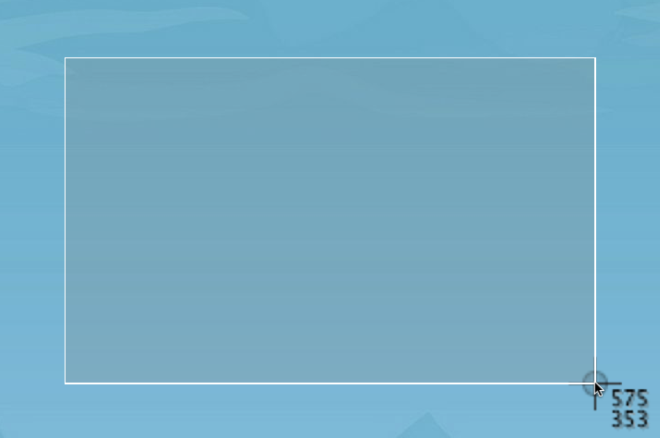
यह आपके द्वारा कैप्चर किए जाने के साथ भ्रमित नहीं होना चाहिएएक ऐप विंडो या डेस्कटॉप एलिमेंट। स्पेसबार द्वारा पीछा की जाने वाली कमांड + शिफ्ट + 4 को एक क्षेत्र की रूपरेखा से पहले दबाया जाना चाहिए। क्षेत्र चुने जाने के बाद स्पेसबार को मारकर चयन क्षेत्र को आगे बढ़ाया जाता है। पूर्वावलोकन सतह पर ऐसा करने के लिए निश्चित रूप से थोड़ा अधिक पैक करता है!












टिप्पणियाँ